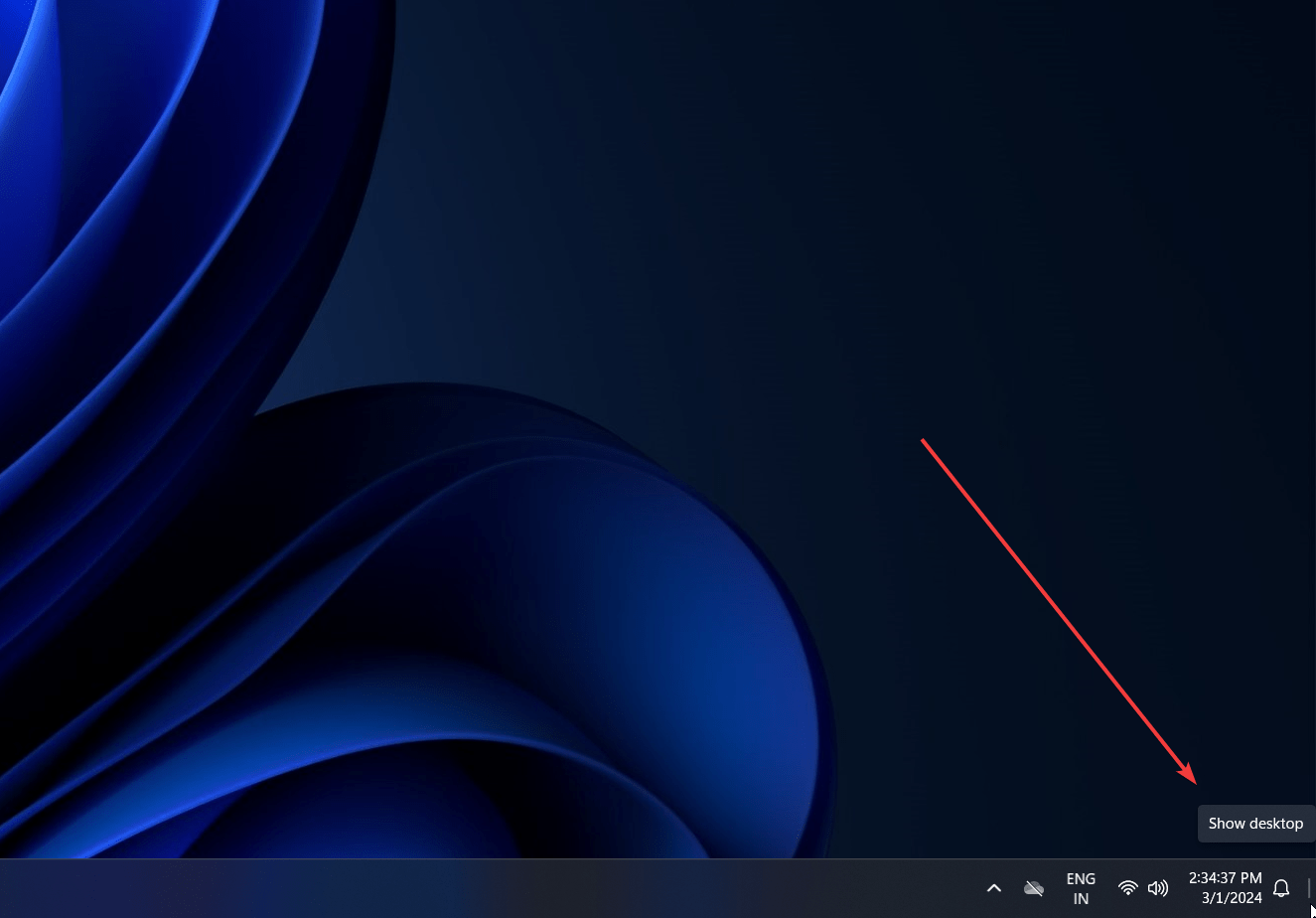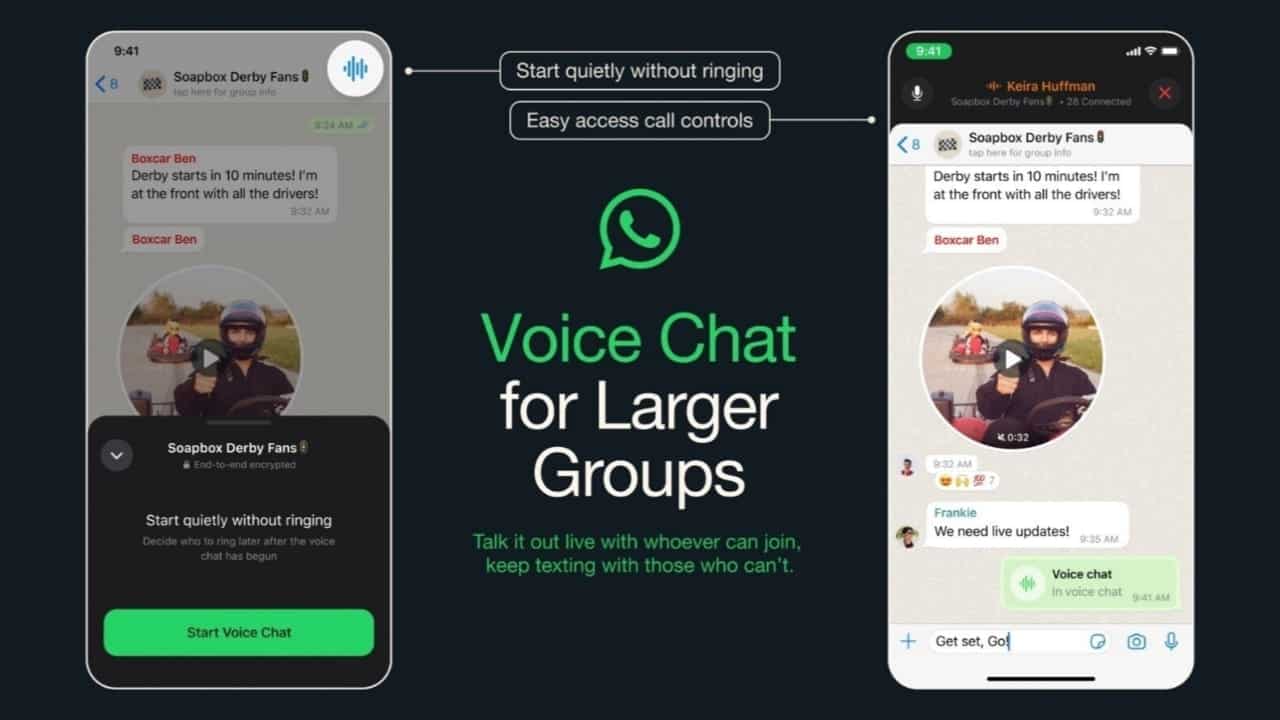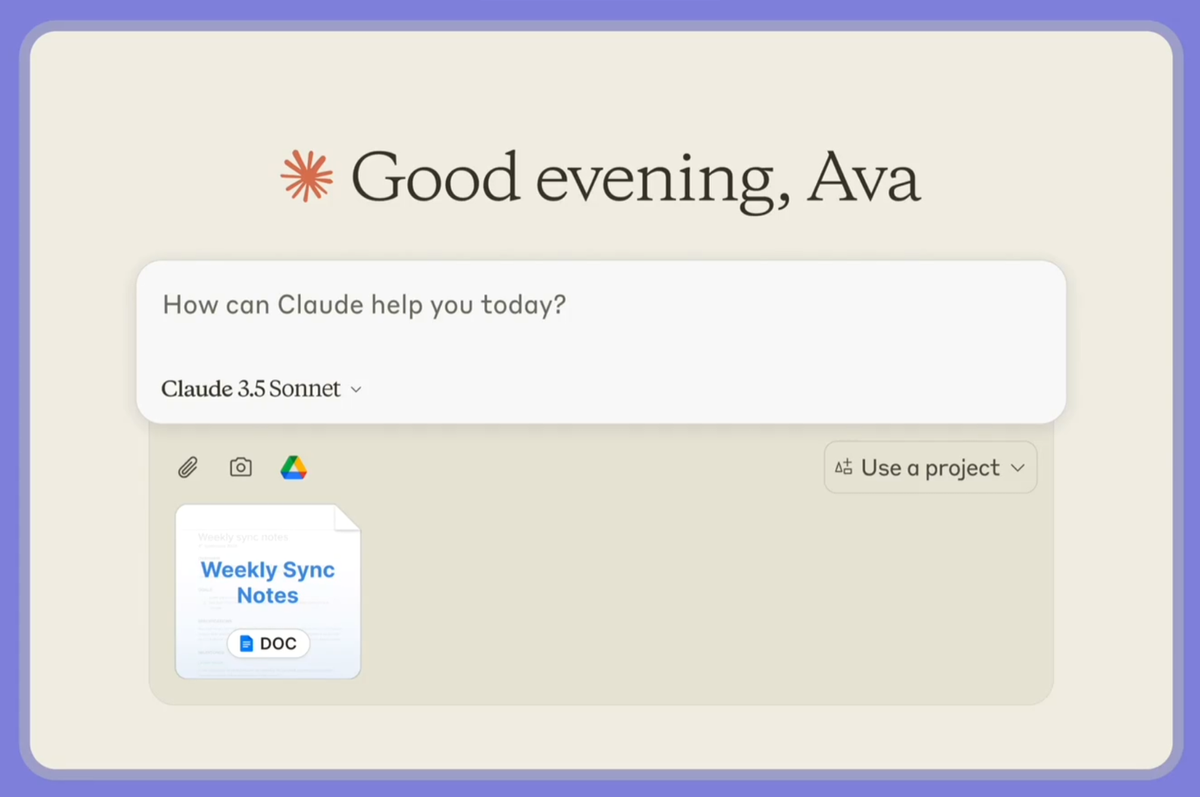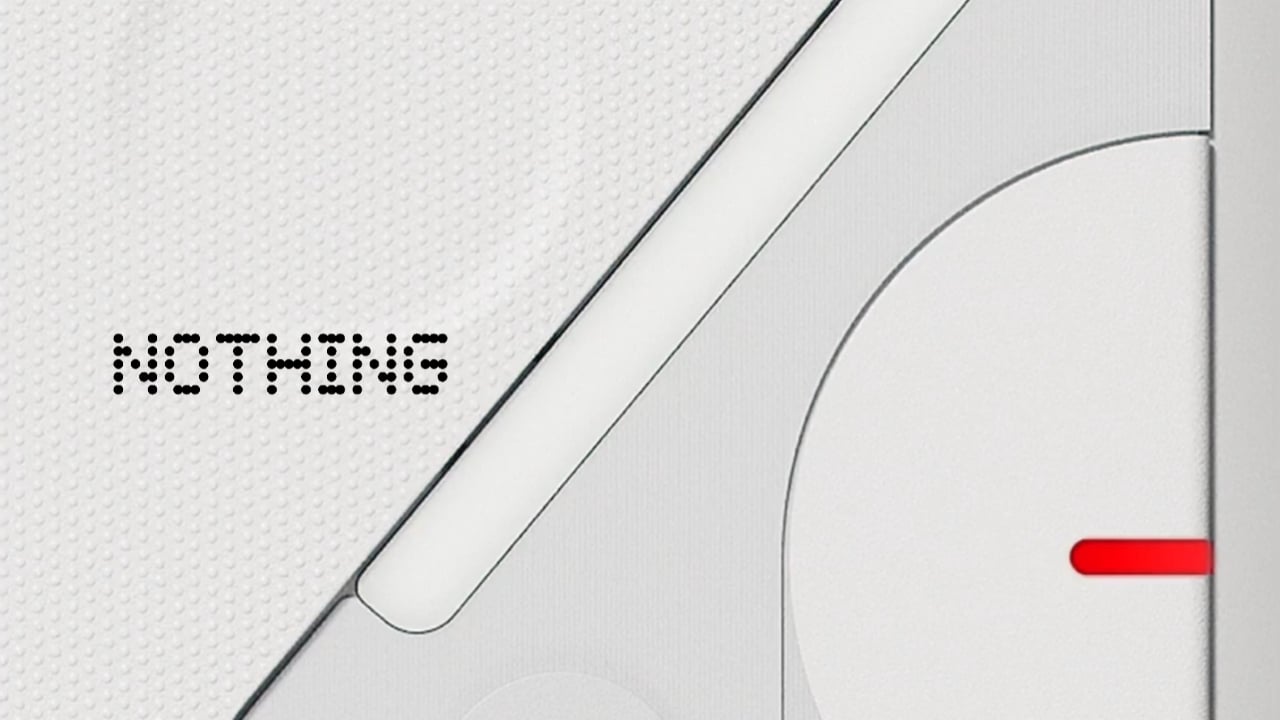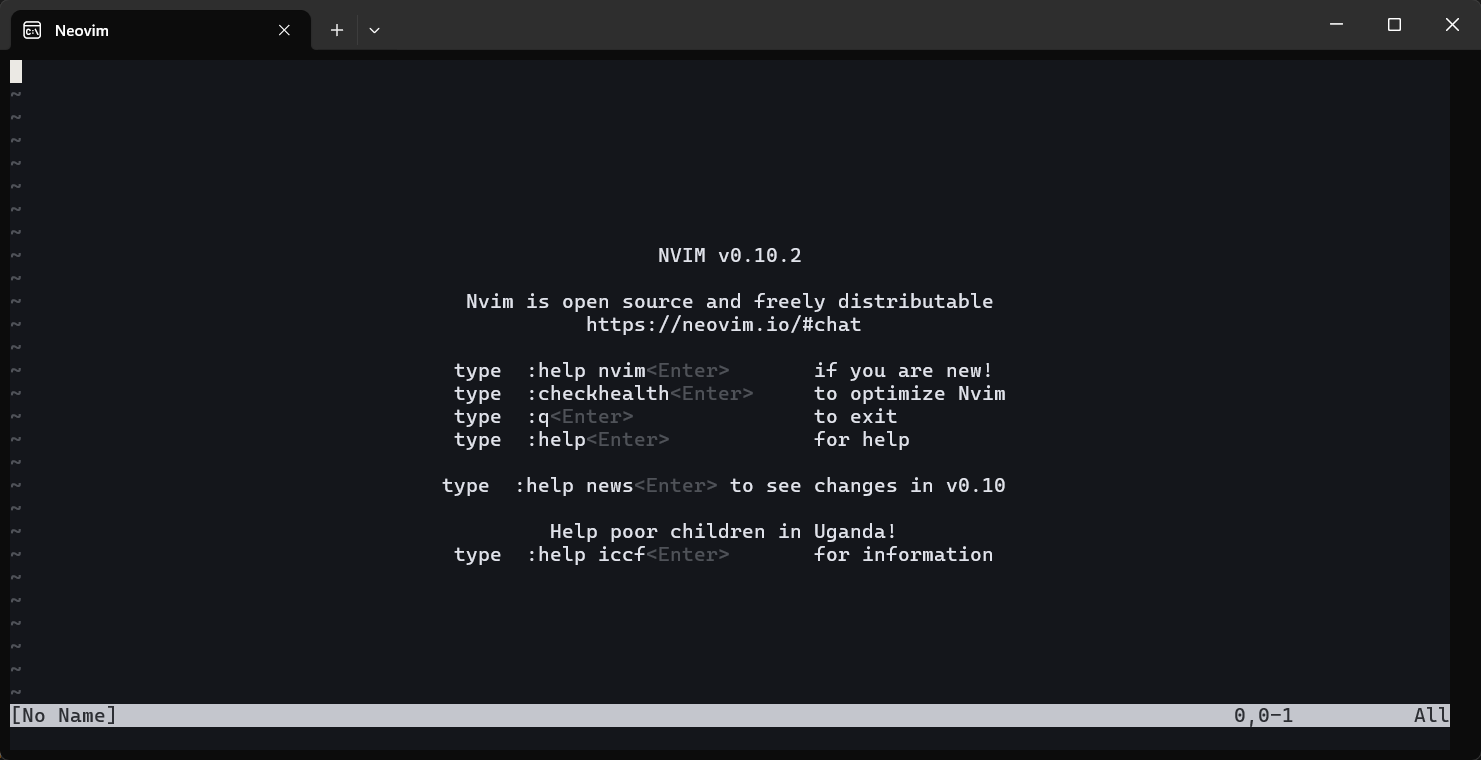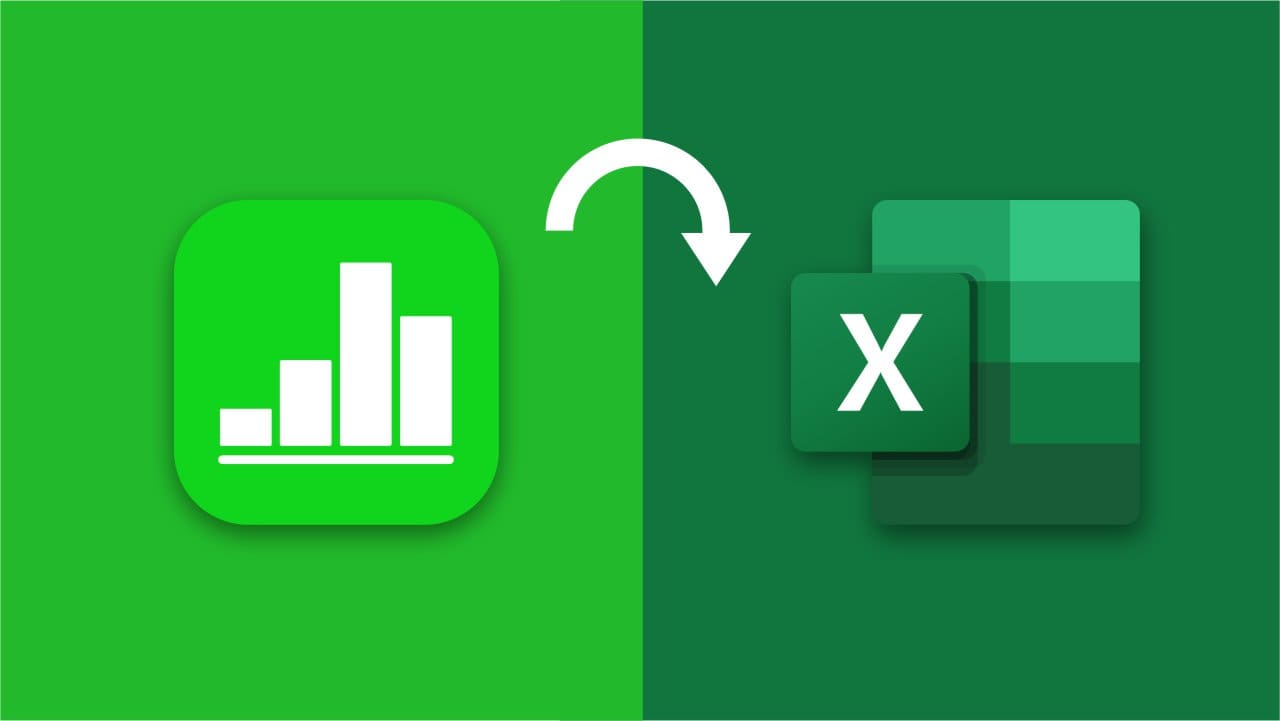Ať už jste vývojář, správce systému nebo jen běžný uživatel, problémy s prohlížečem mohou být docela frustrující. Jedním takovým problémem, který někteří uživatelé nahlásili, je, že se Firefox neotevře na Ubuntu 22.04. V tomto článku vás provedeme některými potenciálními opravami tohoto problému.
Chcete-li opravit, že se Firefox na Ubuntu 22.04 neotevírá, můžete zkusit restartovat démona snap spuštěním „sudo systemctl restart snapd.service“ v terminálu. Pokud to nefunguje, můžete přejít na proprietární ovladač Nvidia nebo místo Waylandu použít Xorg.
Pochopení problému
Chybová zpráva „chyba: nelze komunikovat se serverem: Příspěvek „https://localhost/v2/snapctl“: vytáčení unix /run/snapd-snap.socket: connect: připojení odmítnuto“ označuje problém s démonem snap. Toto je služba na pozadí, která spravuje a udržuje vaše snímky.
Restartování démona Snap
Prvním potenciálním řešením je restart démona snap. To lze provést spuštěním následujícího příkazu v terminálu:
sudo systemctl restart snapd.serviceV tomto příkazusudoumožňuje spouštět příkazy s bezpečnostními oprávněními superuživatele,systemctlje správce systémových služeb,restartje příkaz k restartování služby asnapd.serviceje název služby, kterou chcete restartovat.
Po spuštění tohoto příkazu zkuste znovu otevřít Firefox, abyste zjistili, zda je problém vyřešen.
Kontrola problémů s kompatibilitou
Pokud restartování snap démona problém nevyřeší, může to být způsobeno problémy s kompatibilitou s grafickou kartou Nvidia, Waylandem a ovladačem nouveau.
Přechod na proprietární ovladač Nvidia
Jedním z řešení je přejít na proprietární ovladač Nvidia. Můžete to provést otevřením „Software a aktualizace“ a přechodem na kartu „Další ovladače“. Zde vyberte proprietární ovladač a klikněte na „Použít změny“.
Použití Xorg namísto Wayland
Dalším potenciálním řešením je použití Xorg místo Wayland. Chcete-li to provést, odhlaste se ze své aktuální relace. Na přihlašovací obrazovce klikněte na ikonu ozubeného kola a vyberte „Ubuntu na Xorg“. Poté se znovu přihlaste a zkuste spustit Firefox.
Testování Firefoxu
Po použití těchto oprav můžete Firefox otestovat jeho spuštěním z terminálu nebo spouštěcí lišty.
Chcete-li spustit Firefox z terminálu, jednoduše zadejtefirefoxa stiskněte enter. Pokud se Firefox otevře, problém je vyřešen. Pokud ne, terminál zobrazí chybovou zprávu, která může poskytnout další informace o problému.
Závěr
I když tato řešení mohou vyřešit běžné problémy s tím, že se Firefox neotevře na Ubuntu 22.04, nemusí pokrýt všechny potenciální problémy. Pokud problémy přetrvávají, zvažte kontaktováníKomunita UbuntuneboFóra podpory Firefoxupro další pomoc. Pamatujte, že čím více podrobností o svém problému poskytnete, tím snazší bude pro ostatní, aby vám pomohli.
Opravy uvedené v tomto článku jsou konkrétně pro Ubuntu 22.04. Některá řešení, jako je restartování démona snap, však mohou fungovat i pro jiné verze. Vždy se doporučuje zkontrolovat dokumentaci nebo komunitní fóra pro vaši konkrétní verzi Ubuntu pro nejpřesnější informace.
Pokud restartování snap démona problém nevyřeší, můžete zkusit přejít na proprietární ovladač Nvidia nebo použít Xorg místo Wayland. Je známo, že tato řešení opravují problémy s kompatibilitou s Firefoxem na Ubuntu. Pokud problém přetrvává, doporučujeme požádat o pomoc komunitu Ubuntu nebo fóra podpory Firefoxu pro další pomoc.
Chcete-li otevřít „Software a aktualizace“ na Ubuntu 22.04, můžete je vyhledat v přehledu aktivit kliknutím na tlačítko „Zobrazit aplikace“ v levém dolním rohu obrazovky. Poté do vyhledávacího pole zadejte „Software & Updates“ a jakmile se zobrazí, klikněte na příslušnou ikonu.
Chcete-li se odhlásit ze své aktuální relace v Ubuntu 22.04, klikněte na ikonu tlačítka napájení umístěnou v pravém horním rohu obrazovky. Z rozbalovací nabídky vyberte „Odhlásit se“. Tím se dostanete na přihlašovací obrazovku, kde si můžete vybrat jinou možnost relace, například „Ubuntu na Xorg“.
Chcete-li spustit Firefox z terminálu, jednoduše otevřete okno terminálu stisknutím tlačítkaCtrl+Alt+Tnebo vyhledáním „Terminál“ v přehledu Aktivity. Poté zadejtefirefoxa stiskněte enter. Firefox by se měl spustit, pokud je správně nainstalován. Pokud se vyskytnou nějaké chyby, terminál je zobrazí a poskytne další informace o problému.